Zmień albo usuń zdjęcie profilowe na Facebooku
Ostatnia aktualizacja 7 sierpnia, 2023
Wiele osób zmienia podejście do social mediów i decyduje się na ograniczenie swojej obecności w sieci. Niektórzy, dbając o prywatność, weryfikują treści, jakie kiedyś publikowali. Poza kasowaniem starych wpisów użytkownicy zmieniają lub usuwają zdjęcie profilowe na Facebooku.
Jak usunąć zdjęcie profilowe na Facebooku
Poniżej opisano kroki jak usunąć zdjęcie profilowe. Pamiętaj, że nie ma możliwości przywrócenia usuniętego zdjęcia, komentarzy i reakcji, jakie wywołało. Ponadto w zależności od używanego urządzenia sposoby usuwania lub zmiany zdjęcia mogą się lekko różnić.
Usuwanie zdjęcia profilowego podczas logowania na komputerze
- Zaloguj się na swoje konto na Facebooku.
- Kliknij zdjęcie profilowe, które znajduje się w lewym górnym rogu strony.
- Po kliknięciu zdjęcia profilowego, na rozwijanej liście opcji wybierz linijkę ze swoim imieniem i nazwiskiem przy miniaturze zdjęcia.
- W nowym oknie profilu kliknij zdjęcie profilowe i wybierz Wyświetl zdjęcie profilowe.
- Po prawej stronie od podglądu dużego zdjęcia profilowego przy imieniu i nazwisku kliknij ikonę opcji
.
- Z listy wybierz Usuń zdjęcie i potwierdź decyzję, klikając Usuń w wyskakującym oknie.
Usuwanie zdjęcia profilowego na Facebooku na iPhonach
- Dotknij Menu
w prawym dolnym rogu Facebooka, a potem imienia i nazwiska.
- W nowym oknie profilu dotknij zdjęcia profilowego, a następnie kliknij Wyświetl zdjęcie profilowe.
- Wybierz symbol opcji
, a potem kliknij Usuń zdjęcie i potwierdź decyzję, naciskając Usuń w wyskakującym oknie.
Jak usunąć zdjęcie profilowe na aplikacjach na systemie Android
- Dotknij Menu
w prawym górnym rogu Facebooka, a następnie kliknij swoje imię i nazwisko.
- Przewiń w dół i dotknij kolejno opcji Zdjęcia, a następnie pozycji Albumy u góry.
- Wybierz album Zdjęcia profilowe.
- Dotknij zdjęcia, które chcesz usunąć.
- Dotknij kolejno ikony opcji
i przycisku Usuń zdjęcie.
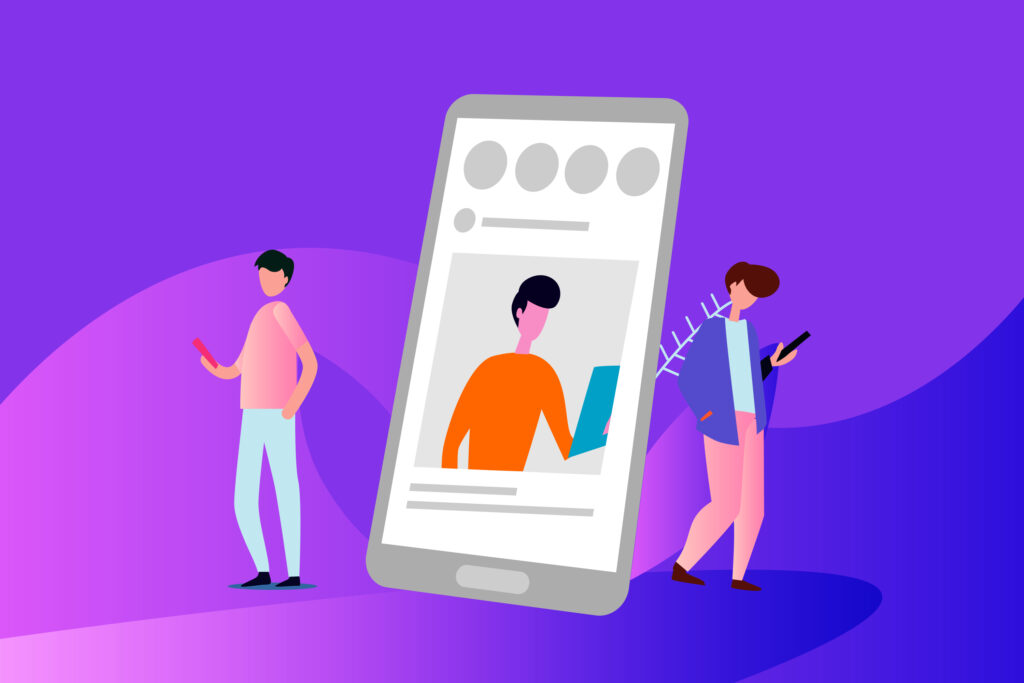
Jak zmienić zdjęcie profilowe na Facebooku
Centrum pomocy Facebook zaleca, aby osiągnąć najlepszą jakość, dodawane zdjęcia powinny mieć wymiary minimum 320 × 320 pikseli. Aby dodać lub zmienić zdjęcie profilowe używając komputera, należy wykonać poniższe kroki:
- Kliknij swoje zdjęcie profilowe w prawym górnym rogu Facebooka, a potem wybierz swoje imię i nazwisko.
- W nowym oknie kliknij ikonę
w prawym dolnym rogu zdjęcia profilowego.
- W wyskakującym oknie możesz wybrać czy chcesz dodać nowe zdjęcie z dysku, utworzyć zdjęcie profilowe z awatarem lub zmienić na inne wcześniej dodane zdjęcie.
- Postępuj zgodnie z instrukcjami wyświetlanymi na ekranie, aby zapisać zmiany.
Przeczytaj: jak prosto usunąć tło ze zdjęcia
Zmiana lub dodanie nowego zdjęcia profilowego w aplikacji na iPhone
- Dotknij Menu
w prawym dolnym rogu aplikacji Facebook, a w nowym oknie swojego imienia i nazwiska.
- Po przekierowaniu do profilu dotknij zdjęcia profilowego.
- Z widoku listy możesz wybrać nowe zdjęcie profilowe z plików dostępnych na urządzeniu lub zmienić na zdjęcie wcześniej dodane na Facebook. Ponadto masz opcję zsynchronizowania zdjęcia profilowego ze zdjęciami z Instagrama, dodać nakładkę lub utworzyć zdjęcie profilowe z awatarem.
Jak zmienić lub dodać zdjęcie profilowe w systemie Android
- Dotknij Menu
w prawym górnym rogu Facebooka, a następnie swojego imienia i nazwiska.
- Dotknij zdjęcia profilowego.
- W tej sekcji możesz dodać nakładkę do dotychczasowego zdjęcia, wybrać nowe zdjęcie profilowe i utworzyć zdjęcie profilowe z awatarem.
- Postępuj zgodnie z instrukcjami wyświetlanymi na ekranie, aby zapisać zmiany.
Zmiana tymczasowego zdjęcia profilowego na poprzednio używane
Tymczasowe zdjęcie profilowe ma z góry określoną przez nas datę wyświetlania. Możemy jednak zdecydować o szybszym przywróceniu poprzedniego zdjęcia. Jak to zrobić na komputerze?
- Kliknij na swoje zdjęcie profilowe, które znajduje się w prawym górnym rogu ekranu.
- Kliknij w ikonkę
, która znajduje się w prawym dolnym rogu zdjęcia, które chcesz zmienić.
- Wybierz opcję “Przełącz na poprzednie zdjęcie” i potwierdź działanie.
Tak samo postąpimy, chcąc zdjąć nakładkę na zdjęcie, która dotyczyła danej akcji lub wydarzenia.
Modyfikacja miniatury zdjęcia profilowego
Miniaturowe zdjęcie profilowe jest widoczne obok imienia i nazwiska w profilu, ale też w każdym miejscu, w którym wykonasz aktywność (zostawisz reakcję lub komentarz czy też wpis). Aby ją edytować, musisz wykonać kilka następujących czynności:
- Kliknij w miniaturę swojego zdjęcia w prawym górnym roku na Facebooku i przejdź do profilu.
- Następnie kliknij w miniaturę aparatu widoczną przy zdjęciu profilowym.
- Włączy się edycja zdjęcia w formie okna Zaktualizuj zdjęcie profilowe. Możesz teraz wybrać jedną z opcji, np. dodać nakładkę, edytować samą miniaturę, czy też utworzyć zdjęcie profilowe z awatarem.
Czytaj także:
Programista na swoim, czyli jak wygląda B2B w branży IT
Kurs programowania z gwarancją pracy – inwestycja w przyszłość
Quality Assurance – prosty przewodnik po specjalizacji
MVP pozwala na szybką weryfikację rozwiązań w innowacyjnych produktach
Lazy loading – co to jest i dlaczego warto go stosować?










